如何解決 Apple Music Library 不同步問題的指南
最近,我從 Apple Music 用戶那裡看到了不同的帖子,他們遇到了 Apple Music 不同步的問題。 也許,您也遇到過此類問題,這就是您目前閱讀這篇文章的原因。
您可能會看到的與Apple Music庫不同步問題相關的常見錯誤是:您的裝置將顯示「無法同步」或錯誤代碼,例如-5000/13014/-69/13010。 這可能會讓您不知所措,但不用擔心,因為我們將為您提供解決此問題的解決方案。
在這裡,我們將討論 Apple Music 庫不同步的可能原因、如何解決此問題的解決方案,以及最後一個額外提示,這樣您就不必永遠處理同步問題。 如果你已經太好奇了,那就繼續閱讀吧,這樣你就會發現。
文章內容 第1部分。為什麼我的Apple Music無法同步? 第2部分。如何解決Apple Music Library不同步問題? 第3部分。獎金:永久下載Apple Music Library以避免不同步問題 部分4。 概要
第1部分。為什麼我的Apple Music無法同步?
Apple Music 被認為是音樂愛好者正在使用的著名音樂流媒體服務之一。 它有大量的歌曲,訂閱者可以欣賞和聆聽。 它還提供來自世界各地不同藝術家的各種流派,這就是音樂愛好者不斷利用其服務的原因。
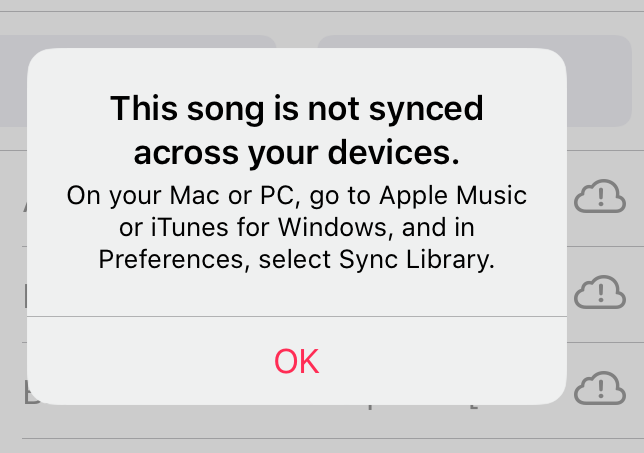
但是,即使 Apple Music 如此出色,有時您仍可能會遇到 Apple Music 無法同步等問題。 您開始遇到此問題的原因可能是,您的設備未更新,您使用訂閱 Apple Music 時使用的不同 ID 登錄,您的 iCloud 音樂庫未打開,或者您使用的不是最新的 iOS或者 iTunes版.
因此,要解決 Apple Music 庫不同步問題,您必須查看可能觸發此問題的所有原因。 在下一節中,我們將為您提供有關如何解決此問題的更詳細指南。
第2部分。如何解決Apple Music Library不同步問題?
如果您不斷遇到 Apple Music 音樂庫同步問題,您可以考慮以下 4 種不同的方法來解決該問題。
方法1.在設備上打開iCloud音樂庫
您遇到 Apple Music 庫未同步的原因之一可能是您的 iCloud 音樂庫未在您的設備上打開。
1. 在 iPhone、iPad 或 iPod touch 上
讓您在 iPhone、iPad 或 iPod Touch 上啟用 iCloud 音樂庫
- 轉到設備的設置。
- 啟動後查找“音樂”選項。
- 您會在那裡找到 iCloud 音樂庫的切換按鈕。 確保展示位置已開啟。
打開它後,它會立即從您的帳戶中獲取您的 Apple Music 歌曲。

2. 在你的 Mac 上
讓您使用 Mac 啟用 iCloud 音樂庫
- 使用您的 Mac,啟動 iTunes 應用程序。
- 在菜單欄中選擇 iTunes。
- 選擇首選項。
- 您將在 iCloud 音樂庫旁邊看到一個複選框以取消選中。 確保對其進行檢查,打開 iCloud 音樂庫,並讓 iTunes 開始同步到您的 iCloud。
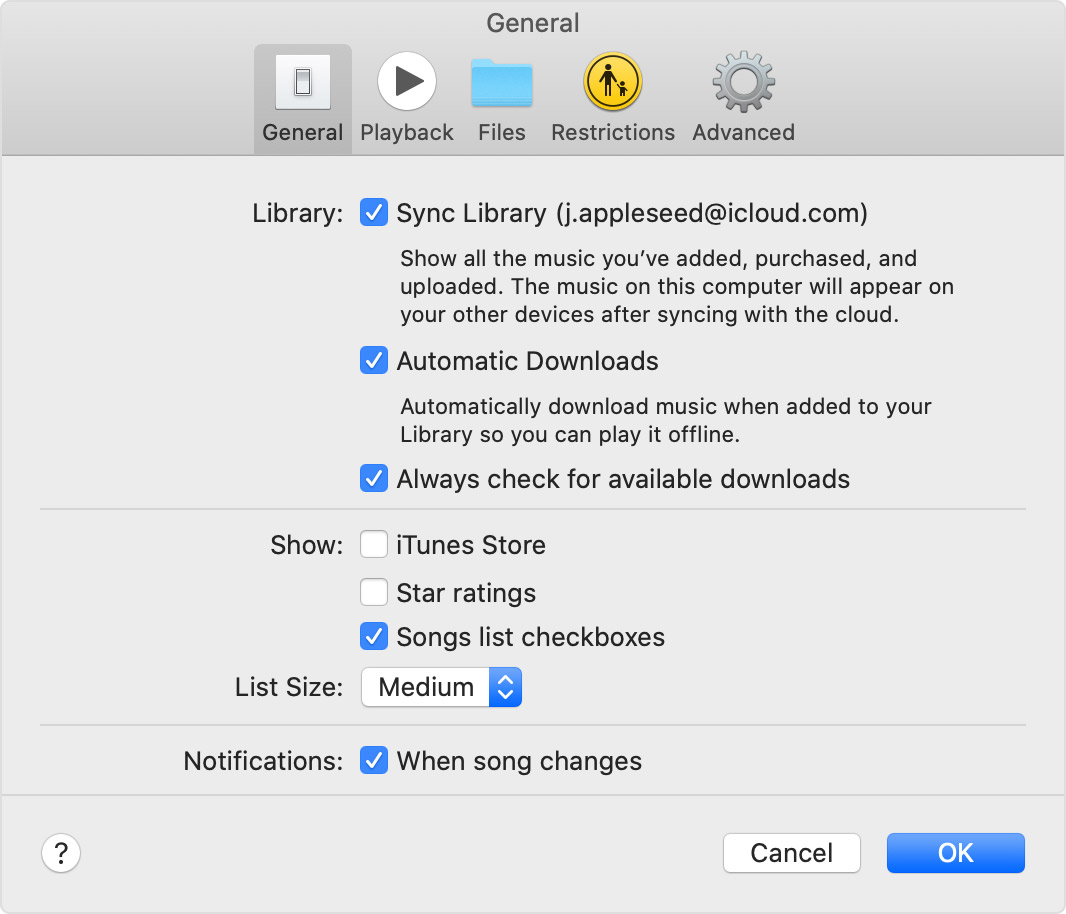
3. 在您的 PC 上使用適用於 Windows 用戶的 iTunes
為您使用 Windows PC 啟用 iCloud 音樂庫
- 在 Windows PC 上運行 iTunes 應用程序。
- 轉到“編輯”選項
- 選擇“首選項”。
- 然後在首選項部分,您將看到“啟用 iCloud 音樂庫”選項。
- 在框上打勾以允許此 iCloud 功能。
- 然後,單擊“確定”以保存更改。
之後,您會注意到一旦您打開此功能,您的 iTunes 將直接同步到您的 iCloud。
方法2.更新iOS和iTunes並重新啟動設備
如果您的設備未更新或使用較舊版本的 iTunes 或 iOS,您也可能會遇到 Apple Music 庫不同步的情況。 如果是這樣,您只需在您使用的設備上更新您的 iOS 和 iTunes 即可解決此問題。
要更新 iPhone 或 iDevice 的 iOS 版本,請轉到“設置”,選擇“常規”並點擊“軟件更新”。 您必須下載並安裝可用更新,以便您的設備獲得最新版本。
為了讓您的 iTunes 在您的計算機上更新,請訪問 iTunes 官方網站,您會在那裡找到可以下載和安裝的最新版本。 安裝完成後,您將最終擁有 iTunes 的更新版本。
方法3.從iTunes手動更新iCloud音樂庫
解決 Apple Music 不同步問題的另一種方法是從 iTunes 手動更新您的 iCloud 音樂庫。 以下是有關如何執行此操作的步驟。
- 在您的設備上啟動 iTunes。
- 轉到文件並單擊它。
- 前往資料庫並點擊 iCloud 音樂資料庫。
您的 iCloud 音樂庫更新後,您的“等待”曲目將同步到您的 iTunes 目錄或上傳到您的 iCloud 音樂庫。
方法4。確保您使用相同的Apple ID
如果您的 Apple Music 在執行前三種方法後仍然無法同步,那麼您需要考慮的下一件事是 蘋果ID 在您的設備上登錄的與您在訂閱 Apple Music 時使用的相似。 如果您使用不同的 Apple ID,您將無法訪問 Apple Music。 為了讓您檢查,只需按照以下步驟操作即可。
1. iPhone 或 iPad
轉到設備的設置,然後單擊您的姓名。 您的 Apple ID 將顯示在屏幕上。 驗證您在使用訂閱時是否使用了相同的 Apple ID。
2. PC 或 Mac 上的 iTunes
打開您的 iTunes,然後單擊商店。 之後,選擇您可以在側面菜單右側看到的帳戶鏈接。 您可以在那裡找到登錄 iTunes 的 Apple ID。
如果您認為您當前的 Apple ID 與您註冊的 Apple ID 不同,您所要做的就是將其註銷並輸入您用於訂閱的 ID。 登錄後,您將能夠在您的設備上訪問您的 Apple Music。
第3部分。獎金:永久下載Apple Music Library以避免不同步問題
作為獎勵提示,如果您不想遇到或避免 Apple Music 庫不同步問題,有一種方法。 這是使用專業工具稱為 TunesFun Apple Music 音樂轉檔器 它可以從您的 Apple Music 下載歌曲並讓您永遠保留這些曲目。
如果這是你第一次聽說 TunesFun Apple Music Converter,它是一款專門的工具,可以在下載的同時將Apple Music曲目轉換為MP3、WAV、FLAC等格式。它與其他轉換器不同的是,它具有可以去除DRM保護的高級功能每首Apple Music 歌曲都經過加密。
這就是為什麼您只能在訂閱 Apple Music 歌曲後才能訪問它們的原因。 刪除此功能後,將不再有任何限制,同時您將不會遇到任何 Apple Music 庫不同步的情況。
此外, TunesFun Apple Music Converter 也以 x16 的轉換速度著稱,即使在這樣的速度下,它仍然可以保持與原始曲目相似的歌曲質量。 此外,它還擁有先進的 ID3 標籤技術,可以即時識別歌曲信息,並在轉換後保持曲目的組織。
因此,如果您想親自試用此軟件,只需訪問他們的官方網站即可下載並安裝該程序。 TunesFun Apple Music Converter 可在 Mac 和 Windows 上運行,您可以選擇要使用的作業系統。
安裝後,只需查看我在下面提供的有關如何使用此工具的步驟,以便您可以下載可以永久保留的 Apple Music 歌曲。
步驟 1。 從 Apple Music 播放列表中選擇歌曲。
未結案工單 TunesFun Apple Music Convert 安裝在您的計算機上。 等到所有 Apple Music 曲目都加載完畢,然後選擇要下載的歌曲。

步驟 2. 更改音頻輸出格式和目標文件夾
選擇要轉換的歌曲後,您現在可以根據自己的喜好更改輸出音頻格式。 然後,您可以自由設置要保存下載曲目的位置文件夾。

步驟 3。 單擊“轉換”按鈕開始轉換您選擇的 Apple Music 曲目
一旦您對選擇的內容感到滿意,您就可以通過單擊“轉換”按鈕開始轉換過程。 該過程完成後,您可以在之前選擇的文件夾中查看轉換後的歌曲。

隨著使用 TunesFun Apple Music 轉換器,您將不再為 Apple 音樂庫不同步問題而煩惱,因為它類似於任何不需要互聯網連接或同步到設備或云存儲的格式。
部分4。 概要
有幾種方法可以解決 Apple Music 庫不同步的問題,就像我們在這篇文章中討論的那樣。 但如果您不想遇到這樣的問題,那麼最好的選擇也是我推薦的選擇是使用名為 iTunes Apple Music Converter 的專業工具下載 Apple Music 歌曲。
透過這種方式,您可以在不同裝置上自由管理自己的Apple Music曲目,同時,您不需要任何訂閱即可存取和收聽您最喜歡的Apple Music歌曲。
發表評論